
Dalam tutorial ini, kami akan menunjukkan kepada Anda cara menginstal Zabbix di AlmaLinux 8. Bagi Anda yang belum tahu, Zabbix adalah alat sumber terbuka dan gratis yang digunakan untuk menyediakan layanan yang kuat dan pemantauan real-time untuk pemantauan jaringan dan pemantauan aplikasi dari jutaan metrik. Zabbix menggunakan template berbasis XML yang berisi elemen untuk dipantau. Bagian belakang Zabbix ditulis dalam pemrograman C dan PHP digunakan untuk antarmuka web.
Artikel ini mengasumsikan Anda memiliki setidaknya pengetahuan dasar tentang Linux, tahu cara menggunakan shell, dan yang terpenting, Anda meng-host situs Anda di VPS Anda sendiri. Instalasi cukup sederhana dan mengasumsikan Anda sedang berjalan di akun root, jika tidak, Anda mungkin perlu menambahkan 'sudo ' ke perintah untuk mendapatkan hak akses root. Saya akan menunjukkan kepada Anda langkah demi langkah instalasi alat pemantauan sumber terbuka Zabbix pada AlmaLinux 8. Anda dapat mengikuti instruksi yang sama untuk distribusi Fedora, RHEL, CentOS, dan Rocky Linux.
Prasyarat
- Server yang menjalankan salah satu sistem operasi berikut:AlmaLinux 8.
- Sebaiknya Anda menggunakan penginstalan OS baru untuk mencegah potensi masalah.
- Seorang
non-root sudo useratau akses keroot user. Kami merekomendasikan untuk bertindak sebagainon-root sudo user, namun, karena Anda dapat membahayakan sistem jika tidak berhati-hati saat bertindak sebagai root.
Instal Zabbix di AlmaLinux 8
Langkah 1. Pertama, mari kita mulai dengan memastikan sistem Anda mutakhir.
sudo dnf update sudo dnf install epel-release
Langkah 2. Memasang server LAMP.
Server LAMP AlmaLinux diperlukan. Jika Anda belum menginstal LAMP, Anda dapat mengikuti panduan kami di sini.
Langkah 3. Menginstal Zabbix di AlmaLinux 8.
Secara default, Zabbix tidak tersedia di repositori dasar AlmaLinux 8. Sekarang kami menambahkan repositori Zabbix ke sistem AlmaLinux Anda:
sudo rpm -Uvh https://repo.zabbix.com/zabbix/5.5/rhel/8/x86_64/zabbix-release-5.5-1.el8.noarch.rpm
Setelah repositori ditambahkan, kita dapat menginstal Zabbix menggunakan perintah ini:
sudo dnf install zabbix-server-mysql zabbix-web-mysql zabbix-apache-conf zabbix-sql-scripts zabbix-selinux-policy zabbix-agent
Langkah 4. Mengonfigurasi MariaDB untuk Zabbix.
Secara default, MariaDB tidak dikeraskan. Anda dapat mengamankan MariaDB menggunakan mysql_secure_installation naskah. Anda harus membaca dan di bawah setiap langkah dengan cermat yang akan menetapkan kata sandi root, menghapus pengguna anonim, melarang login root jarak jauh, dan menghapus database pengujian dan akses untuk mengamankan MariaDB:
mysql_secure_installation
Konfigurasikan seperti ini:
- Set root password? [Y/n] y - Remove anonymous users? [Y/n] y - Disallow root login remotely? [Y/n] y - Remove test database and access to it? [Y/n] y - Reload privilege tables now? [Y/n] y
Selanjutnya, kita perlu masuk ke konsol MariaDB dan membuat database untuk Zabbix. Jalankan perintah berikut:
mysql -u root -p
Ini akan meminta Anda untuk memasukkan kata sandi, jadi masukkan kata sandi root MariaDB Anda dan tekan Enter. Setelah Anda masuk ke server basis data, Anda perlu membuat basis data untuk Instalasi Zabbix:
MariaDB [(none)]> CREATE DATABASE zabbix_db; MariaDB [(none)]> CREATE USER 'zabbix_user'@'localhost' IDENTIFIED BY 'your-strong-password'; MariaDB [(none)]> GRANT ALL PRIVILEGES ON zabbix_db.* TO 'zabbix_user'@'localhost' IDENTIFIED BY 'your-strong-password' WITH GRANT OPTION; MariaDB [(none)]> ALTER DATABASE zabbix_db charset=utf8; MariaDB [(none)]> FLUSH PRIVILEGES; MariaDB [(none)]> EXIT;
Selanjutnya, impor Skema terhadap database (zabbix_db) yang dibuat untuk aplikasi Zabbix:
sudo zcat /usr/share/doc/zabbix-sql-scripts/mysql/create.sql.gz | mysql -u zabbix_user -p zabbix_db
Selain itu, edit file konfigurasi Zabbix:
sudo nano /etc/zabbix/zabbix_server.conf
Tambahkan file berikut:
DBHost=localhost DBName=zabbix_db DBUser=zabbix_user DBPassword=your-strong-password
Simpan dan tutup file, lalu aktifkan Zabbix (untuk memulai secara otomatis pada boot sistem), mulai Zabbix, dan verifikasi status menggunakan perintah di bawah ini:
sudo systemctl start zabbix-server zabbix-agent sudo systemctl enable zabbix-server zabbix-agent sudo systemctl status zabbix-server zabbix-agent
Langkah 5. Konfigurasi Firewall.
AlmaLinux hadir dengan firewalld yang diaktifkan secara default, dan itu akan memblokir koneksi lain dari komputer lain yang mencoba mengakses layanan Zabbix kami. Kami harus membuka port yang sesuai agar sumber daya bersama samba dapat diakses dari mesin lain:
sudo firewall-cmd --add-port=80/tcp --permanent
sudo firewall-cmd --add-port={10050,10051}/tcp --permanent
sudo firewall-cmd --reload Kemudian, Anda perlu mengatur SELinux ke permissive untuk mengakses frontend dari browser. Untuk melakukannya, jalankan perintah:
sudo sed -i 's/SELINUX=enforcing/SELINUX=permissive/g' /etc/selinux/config
Langkah 6. Mengakses Antarmuka Web Zabbix.
Setelah berhasil diinstal, buka browser web Anda dan akses UI Web Zabbix menggunakan URL https://your-IP-address/zabbix . Anda akan diarahkan ke halaman berikut:
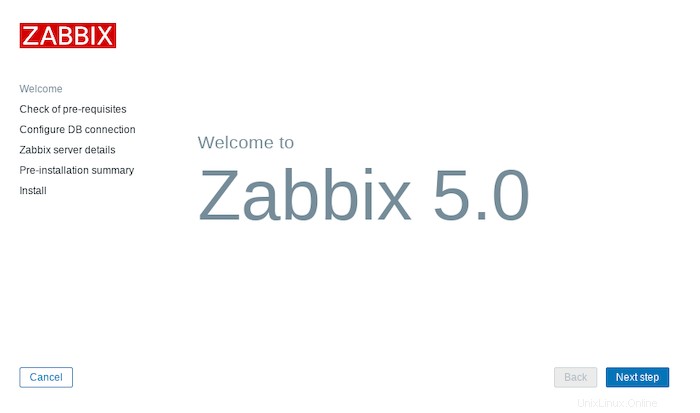
Selamat! Anda telah berhasil menginstal Zabbix. Terima kasih telah menggunakan tutorial ini untuk menginstal alat pemantauan Zabbix pada sistem AlmaLinux 8 Anda. Untuk bantuan tambahan atau informasi berguna, kami sarankan Anda memeriksa situs web resmi Zabbix .